Page 89 of 163

Navigation89AffichageCD35 BT USB NAVI - Informations
affichéesÉcran de menu
L'écran de menu contient les options
suivantes :
1. Nom de menu
2. Sélection des sous-menus
3. Barre de défilement de la page de
menu
Pour accéder au menu principal, ap‐
puyer sur MENU.
Certains menus peuvent contenir plu‐
sieurs pages. La barre de défilement
indique la position actuelle.Menu abrégé
Le Menu abrégé contient une sélec‐
tion préréglée de certaines options de menu fréquemment utilisées (par ex.
masquer la carte, annuler l'itinéraire,
activer/désactiver le guidage vocal).
Pour accéder au menu abrégé, ap‐
puyer sur le bouton central de la télé‐ commande.Écran de carteL'écran de carte contient les éléments suivants :
1. Avertissement de la prochaine zone à risque et sa distance (ra‐
dar fixe ou mobile, école, etc.)
2. Limitation de vitesse. S'allume en
rouge et clignote si la limite de vi‐
tesse est dépassée
3. Nom de la prochaine voirie impor‐
tante ou information de panneau
routier, si d'application
4. Barre latérale de trafic : Affichage
des perturbations sur l'itinéraire,
indicateur de réception d'informa‐ tions routières
5. Heure actuelle
6. Direction et distance du prochain changement de direction
7. Température extérieure (selon le véhicule)
8. Informations sur le trajet, par ex. l'heure d'arrivée prévue, la dis‐
tance totale restante
9. Position courante
10. Informations sur le système audio
11. Boussole
Page 90 of 163

90NavigationPour accéder à l'écran de carte à tout
moment, appuyer sur MAP 2D/3D.
S'assurer de confirmer toute modifi‐
cation effectuée à l'aide des touches
programmables ( ⌞ et ⌟) avant de pas‐
ser à lécran de carte ; sinon, les mo‐
difications seront perdues.
Dans l'écran de carte, appuyer à nou‐ veau sur MAP 2D/3D pour basculer
entre les modes 2D et 3D.
NAVI 50 (type A) - Informations
affichéesÉcran de menu
Pour accéder à l'écran du menu Na‐ vigation, appuyer sur 7, puis sur
y NAVI à l'écran d'affichage.L'écran du menu de navigation con‐
tient les menus et sous-menus sui‐ vants :
● Destination
Se reporter à (NAVI 50) « Saisie
de la destination » 3 107.
● Adresse
● Points d'intérêt
● Historique
● Favoris
● Trouver sur la carte
● Coordonnées
● Itinéraire
Se reporter à (NAVI 50) « Infor‐
mations sur l'itinéraire » et « Mo‐
difier l'itinéraire » dans la section
« Guidage » 3 116.
● Créer un itinéraire /Modifier
l'itinéraire
● Évitements
● Bue d'ensemble
● Annuler l'itinéraire●Itinéraires alternatifs
● Itinéraire
● Options
Se reporter à (NAVI 50) « Confi‐
guration du système de naviga‐
tion » ci-dessous.
● Avertissements
● Paramètres d'itinéraire
● Paramètres de carte
● Paramètres vocaux
● Format des coordonnées
● GPS
● Mise à jour de carteÉcran de carte
Pour accéder à l'écran de carte sans
guidage d'itinéraire, appuyer sur 7,
puis sur sCARTE à l'écran d'affi‐
chage. Se reporter à (NAVI 50) « Par‐ courir la carte » dans la section « Gui‐
dage » 3 116.
Appuyer n'importe où sur la carte. Le
curseur indique la position actuelle
sélectionnée. Pour faire défiler la
carte, faire glisser le curseur dans la
direction requise.
Page 91 of 163

Navigation91Pour accéder à l'écran de la carte
avec guidage d'itinéraire, appuyer sur
7 , puis sur yNAVI à l'écran d'affi‐
chage et saisir une destination. Se re‐ porter à (NAVI 50) « Saisie de la des‐
tination » 3 107.
L'écran de la carte (avec ou sans gui‐ dage d'itinéraire) contient les informa‐
tions et les commandes suivantes :
1. ⇦/⇨ : Faire pivoter la carte vers la
gauche/vers la droite
2. ⇧/⇩ : Point de vue (vue du haut/ vue du bas)
3. OK (avec compte à rebours) :
Confirmer les actions
4. Menu Options
5.r : Retourner à l'écran précédent
6.
avant/zoom arrière)
7. Boussole (appuyer pour basculer entre les modes de carte 2D/3D)
8.Nom de la prochaine voirie impor‐
tante ou information de panneau
routier, si d'application
9. Heure actuelle
10. Direction et distance du prochain changement de direction
11. Informations sur le trajet, par ex. l'heure d'arrivée prévue, la dis‐
tance totale restante
12. Informations sur le système audio
13.K : Position actuelle
14. Itinéraire calculé et changements de direction
15. Menu Accueil
16. l/l x : Activer/désactiver gui‐
dage vocal
17. Limitation de vitesseAffichage des intersections
Durant le guidage d'itinéraire, avant
chaque changement de direction, une vue rapprochée de l'intersection est
automatiquement affichée. L'affi‐
chage normal reprend après le pas‐
sage de l'intersection.Affichage des autoroutes
Durant le guidage d'itinéraire, avant
chaque jonction d'autoroute, une vue
en 3D de la jonction est automatique‐
ment affichée. L'affichage normal re‐
prend après le passage de la jonction.
Remarque
Pour certaines jonctions d'auto‐
route, seule une petite flèche de
changement de direction peut appa‐ raître sur la carte.
Page 92 of 163

92NavigationNAVI 50 (type B) - Informations
affichéesÉcran de menu
Pour accéder à l'écran du menu Na‐ vigation, appuyer sur 7, puis sur
ý Nav .
L'écran du menu de navigation con‐
tient les menus et sous-menus sui‐ vants :
● Destination
Se reporter à (NAVI 50) « Saisie
de la destination » 3 107.
● Adresse
● Points d'intérêt
● Historique
●Favoris
● Trouver sur la carte
● Coordonnées
● Itinéraire
Se reporter à (NAVI 50) « Infor‐ mations sur l'itinéraire » et « Mo‐
difier l'itinéraire » dans la section
« Guidage » 3 116.
● Créer un itinéraire /Modifier
l'itinéraire
● À éviter
● Bue d'ensemble
● Annuler l'itinéraire
● Itinéraires alternatifs
● Itinéraire
● Options
Se reporter à (NAVI 50) « Confi‐
guration du système de naviga‐
tion » ci-dessous.
● Avertissements
● Paramètres d'itinéraire
● Paramètres de carte
● Paramètres vocaux
● Format des coordonnées
● GPS●Mise à jour de carte
● TraficÉcran de carte
Pour accéder à l'écran de carte sans
guidage d'itinéraire, appuyer sur 7,
puis sur sCarte (si disponible). Se
reporter à (NAVI 50) « Parcourir la
carte » dans la section « Guidage »
3 116.
Appuyer n'importe où sur la carte. Le
curseur indique la position actuelle.
Pour faire défiler la carte, faire glisser la carte dans la direction requise.
Pour replacer le curseur à la position
actuelle du véhicule à tout moment,
appuyer sur =.
Pour accéder à l'écran de la carte avec guidage d'itinéraire, appuyer sur
7 , puis sur ýNav à l'écran d'affichage
et saisir une destination. Se reporter
à (NAVI 50) « Saisie de la destina‐
tion » 3 107.
Appuyer n'importe où sur la carte. Le
curseur indique la position actuelle.
Pour faire défiler la carte, faire glisser la carte dans la direction requise.
Page 93 of 163

Navigation93L'écran de la carte (avec ou sans gui‐
dage d'itinéraire) contient les informa‐
tions et les commandes suivantes :
1. ä/å : Faire pivoter la carte vers
la gauche/vers la droite
2. â/ã : Point de vue (vue du haut/
vue du bas)
3. OK (avec compte à rebours) :
Confirmer les actions
4. Menu Options (pour les réglages
de carte et d'itinéraire)
5. q : Retourner à l'écran précédent
6. ¼/¾ : Modifier l'échelle (zoom
avant/zoom arrière)
7. Ô : Boussole (appuyer pour bas‐
culer entre les modes de carte 2D,
3D et 2D Nord)
8. Nom de la prochaine voirie impor‐
tante ou information de panneau
routier, si d'application
9. Heure actuelle
10. Direction et distance du prochain changement de direction
11. Informations sur le trajet, par ex. l'heure d'arrivée prévue, la dis‐
tance totale restante
12. Informations sur le système audio
(appuyer pour accéder à la source audio)
13. Itinéraire calculé et changements de direction
14. K : Position actuelle
15. Menu Accueil
16. Ö : Informations routières (TMC
- Traffic Message Channel)
17. Limitation de vitesse
18. L : Menu contextuel des réglages
(voir éléments ci-après)
19. Ù/Ú : Activer/désactiver gui‐
dage vocal
20. ¼/½ /¾ : Modifier l'échelle (zoom
avant/zoom arrière)
21. N : Basculer entre les modes de
carte 2D, 3D et 2D Nord
Page 94 of 163

94NavigationAffichage des intersections
Durant le guidage d'itinéraire, avant
chaque changement de direction, une vue rapprochée de l'intersection est
automatiquement affichée. L'affi‐
chage normal reprend après le pas‐
sage de l'intersection.Affichage des autoroutes
Durant le guidage d'itinéraire, avant
chaque jonction d'autoroute, une vue
en 3D de la jonction est automatique‐
ment affichée. L'affichage normal re‐
prend après le passage de la jonction.
Remarque
Pour certaines jonctions d'auto‐
route, seule une petite flèche de
changement de direction peut appa‐
raître sur la carte.NAVI 80 - Informations affichéesÉcran de menu
Sur la page Accueil, appuyer sur
MENU suivi de Navigation à l'écran
d'affichage pour accéder au menu Navigation.
L'écran du menu de navigation con‐ tient les commandes, les menus et
les sous-menus suivants :
1. NAVIGUER VERS...
Se reporter à (NAVI 80) « Saisie
de la destination » 3 107.
● Accueil
● Emplacements sauvegardés
● Adresse
●Destinations récentes
● Recherche locale /Lieux
TomTom
● Point d'intérêt
● Point sur la carte
● Latitude Longitude
2. MODIFIER L'ITINÉRAIRE
Se reporter à (NAVI 80) « Modifier l'itinéraire » dans la section « Gui‐
dage » 3 116.
● Calculer l'itinéraire
● Annuler l'itinéraire
● Passer par
● Éviter les barrages routiers
● Éviter une partie de
l'itinéraire
● Minimiser les délais
3. AFFICHER LA CARTE
Se reporter à (NAVI 80) « Parcou‐ rir la carte » dans la section « Gui‐dage » 3 116.
● Utiliser cette position pour...
● Trouver
Page 95 of 163

Navigation95●Changer les détails de la
carte
● Ajouter aux emplacements
sauvegardés
4. < : Menu contextuel
5. RÉGLAGES
Se reporter à (NAVI 80) « Confi‐
guration du système de naviga‐
tion » ci-dessous.
● Désactiver le guidage vocal
● Planification d'itinéraire
● Afficher les PI sur la carte
● Gérer les PI
● Voix
● Réglages EV
● Définir un emplacement de
domicile
● Gérer des emplacements
sauvegardés
● Changer la carte
● Modifier les couleurs de la
carte
● Symbole de voiture
● Avancé6.SERVICES DE NAVIGATION
Se reporter à (NAVI 80) « Servi‐
ces LIVE » ci-dessous.
● Trafic
● Radars
● Recherche locale /Lieux
TomTom
● My TomTom live
● Météo
7. ITINÉRAIRES
Se reporter à (NAVI 80) « Modifier l'itinéraire » dans la section « Gui‐ dage » 3 116.
8. r : Retourner à l'écran précédentÉcran de carte
Pour accéder à l'écran de la carte
sans navigation : sur la page Accueil, appuyer sur MENU, puis sur
Navigation suivi de Afficher la carte à
l'écran d'affichage.
Appuyer n'importe où sur la carte. Le curseur indique la position actuelle
sélectionnée. Pour faire défiler la
carte, faire glisser le curseur dans la
direction requise.Pour accéder à l'écran de la carte
avec navigation : sur la page Accueil, appuyer sur MENU suivi de
Navigation à l'écran d'affichage et sai‐
sir une destination. Se reporter à
(NAVI 80) « Saisie de la destination » 3 107.
L'écran de la carte (avec ou sans gui‐
dage d'itinéraire) contient les informa‐
tions et les commandes suivantes :
1. Limitation de vitesse (s'allume en rouge et clignote si la limite de vi‐
tesse est dépassée)
2. o : Modifier l'échelle (zoom avant/
zoom arrière)
Page 96 of 163

96Navigation3.Nom de la prochaine voirie impor‐
tante ou information de panneau
routier, si d'application
4. ô : Qualité de l'air extérieur
5. g : Informations sur le téléphone
6. Température extérieure
7. Horloge
8. Informations trafic, par ex. pertur‐ bations sur l'itinéraire, indicateur
de réception, carte routière
9. Informations sur le trajet, par ex. heure d'arrivée prévue, distance
totale restante, statut du parcours (drapeau vert/drapeau rouge)
Résumé de l'itinéraire
10. Boussole (appuyer pour basculer entre les modes de carte 2D/3D)
11. Modifier le volume des instruc‐ tions de guidage
12. < : Menu contextuel
13. Direction et distance du prochain changement de direction
14. Informations sur le système audio
15. K : Position actuelle (curseur)Itinéraire calculé et changements
de direction
16. r : Retourner à l'écran précédentImages des voies de circulation
Durant le guidage de l'itinéraire, avant chaque changement de route impor‐
tant, une vue en 3D de la jonction
(avec une flèche de changement de
direction et des panneaux de signali‐
sation) s'affiche automatiquement.
L'affichage normal reprend après le
passage de la jonction.
Pour désactiver l'affichage des ima‐
ges des voies de circulation, se re‐
porter à (NAVI 80) « Réglages avan‐ cés » dans « Configuration du sys‐
tème de navigation » ci-dessous.Zoom automatique
Durant le guidage d'itinéraire, avant
chaque changement de direction, une
vue rapprochée de la jonction est au‐
tomatiquement affichée. L'affichage
normal reprend après le passage de
la jonction.Pour désactiver la fonction de zoom
automatique, se reporter à
(NAVI 80) « Réglages avancés »
dans « Configuration du système de
navigation » ci-dessous.
Utilisation des claviers dans
l'affichage
NAVI 50 - Utilisation des claviers
dans l'affichage
Pour se déplacer ou saisir des carac‐ tères sur le clavier alphabétique et le
clavier numérique, effectuer la sélec‐
tion appropriée en appuyant sur
l'écran d'affichage.
● Sélectionner Options pour modi‐
fier le type de clavier (par ex.
Qwerty, ABC).
● Sélectionner 1^& pour passer
aux chiffres et symboles.
● Sélectionner l'icône du menu dé‐
roulant ó pour afficher une liste
des résultats de l'opération en cours (par ex. saisie de la desti‐nation).
 1
1 2
2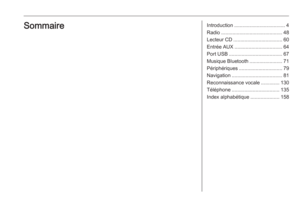 3
3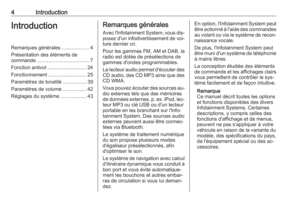 4
4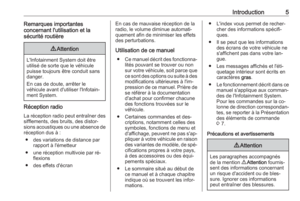 5
5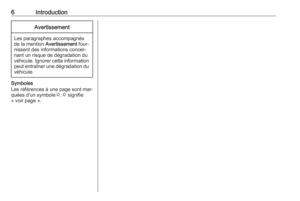 6
6 7
7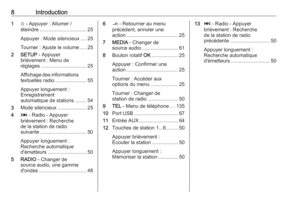 8
8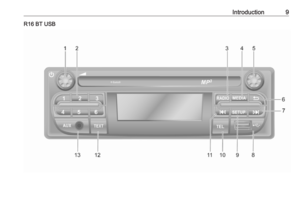 9
9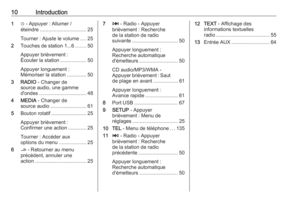 10
10 11
11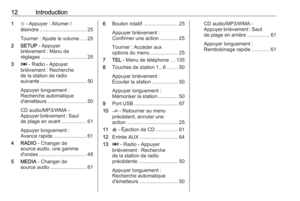 12
12 13
13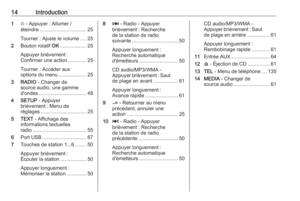 14
14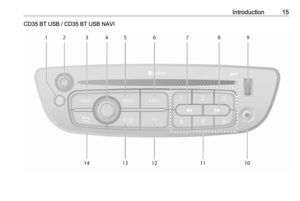 15
15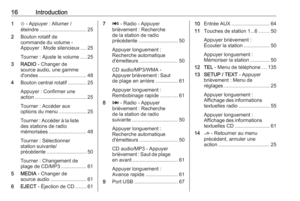 16
16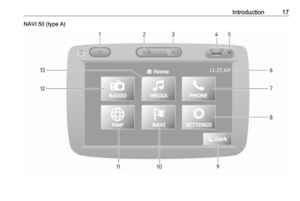 17
17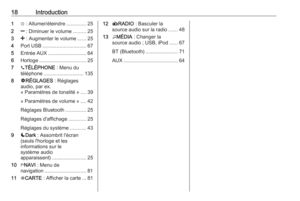 18
18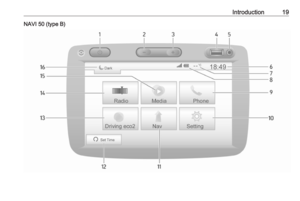 19
19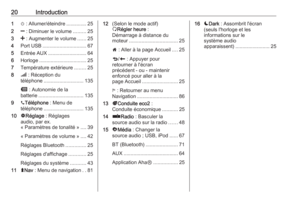 20
20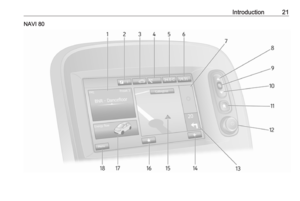 21
21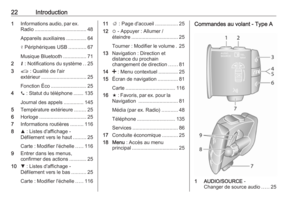 22
22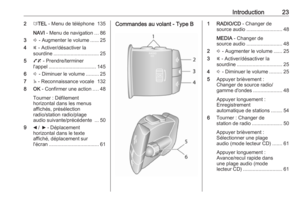 23
23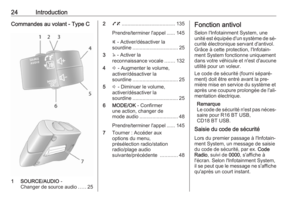 24
24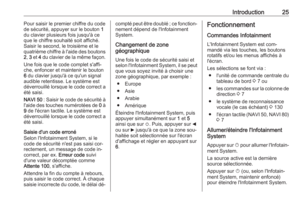 25
25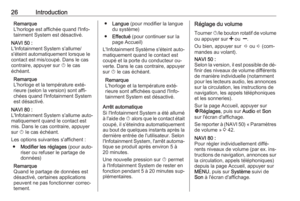 26
26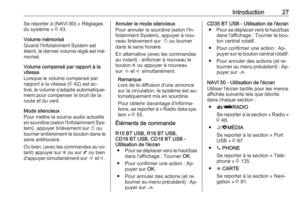 27
27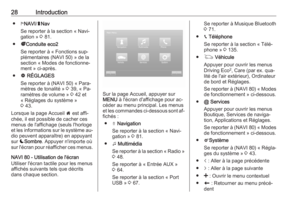 28
28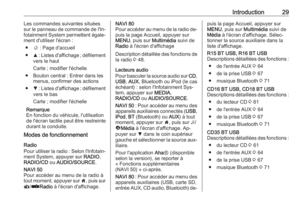 29
29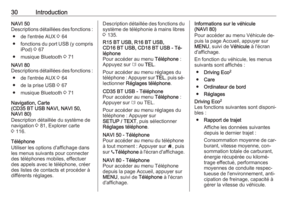 30
30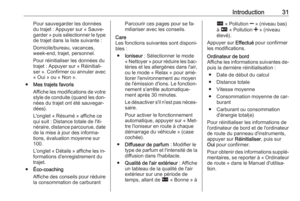 31
31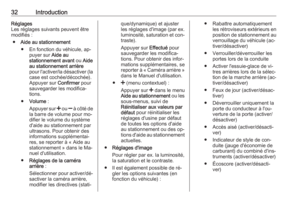 32
32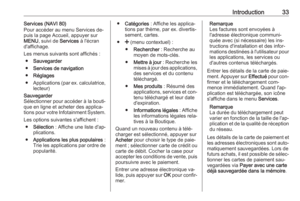 33
33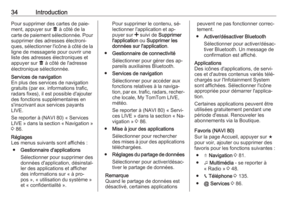 34
34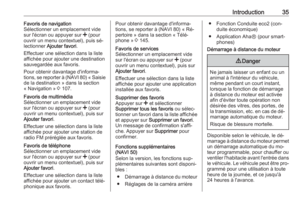 35
35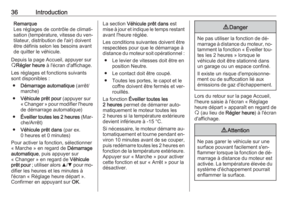 36
36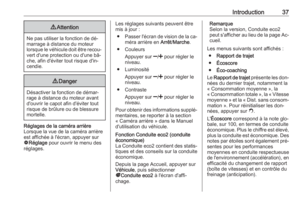 37
37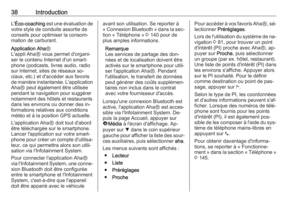 38
38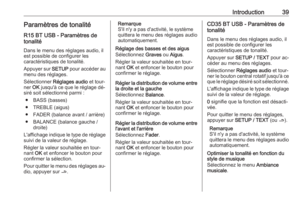 39
39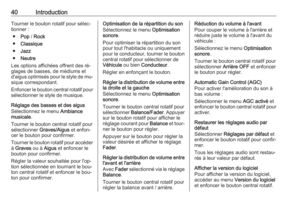 40
40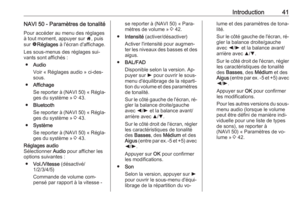 41
41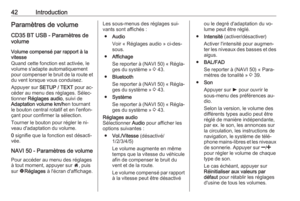 42
42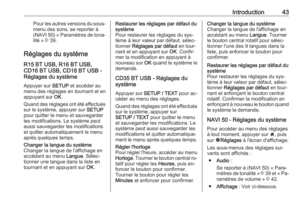 43
43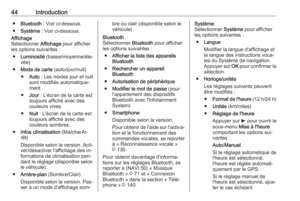 44
44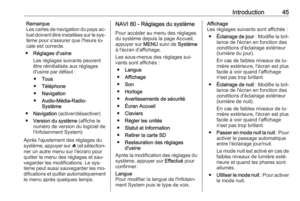 45
45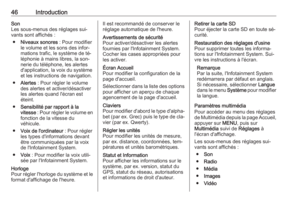 46
46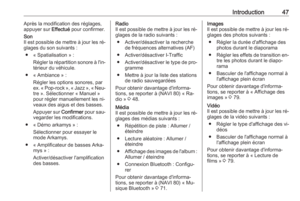 47
47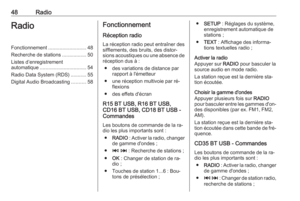 48
48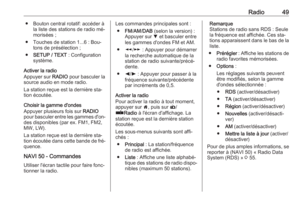 49
49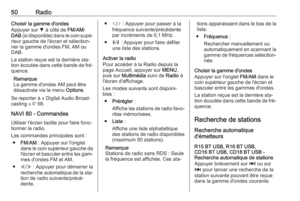 50
50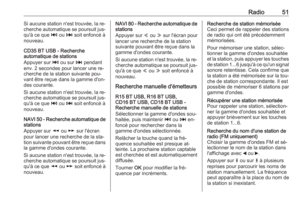 51
51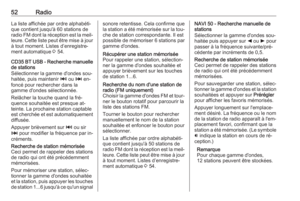 52
52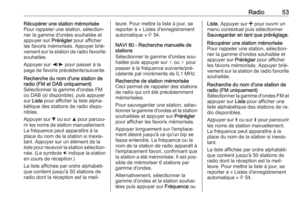 53
53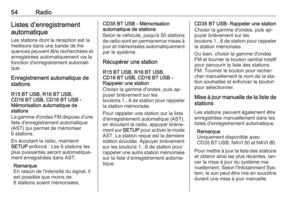 54
54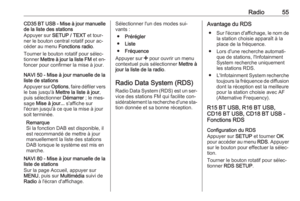 55
55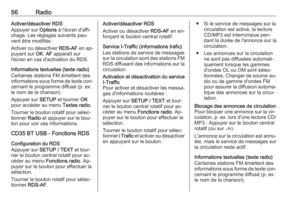 56
56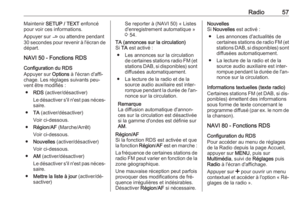 57
57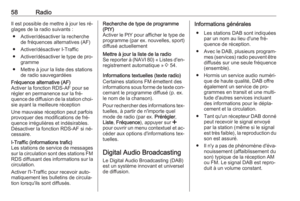 58
58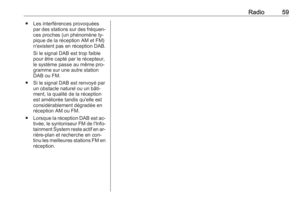 59
59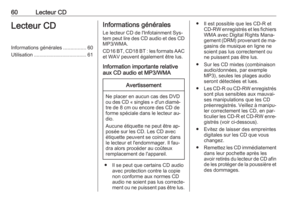 60
60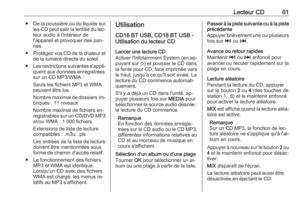 61
61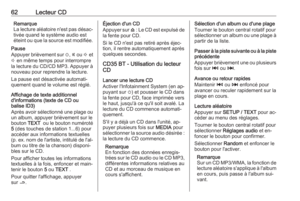 62
62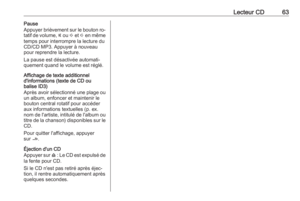 63
63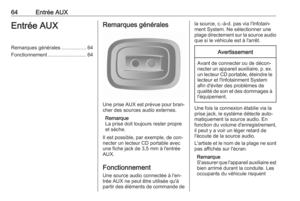 64
64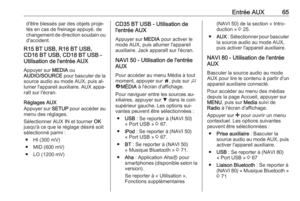 65
65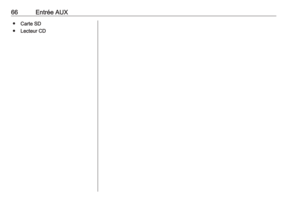 66
66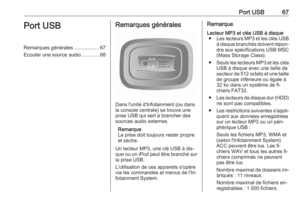 67
67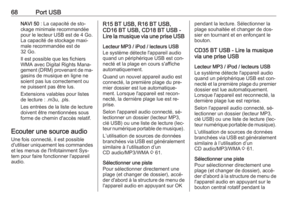 68
68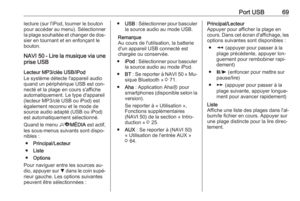 69
69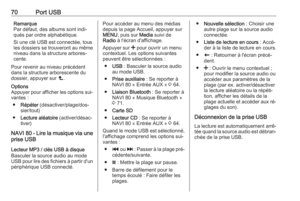 70
70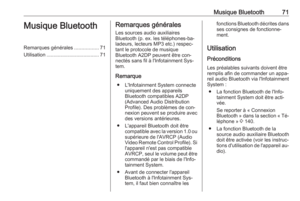 71
71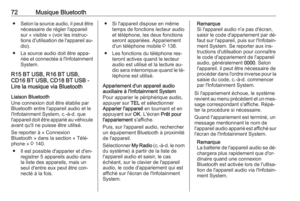 72
72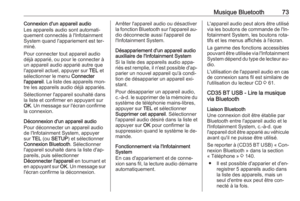 73
73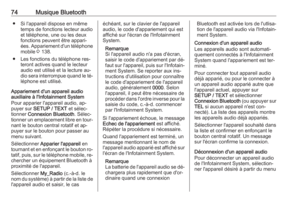 74
74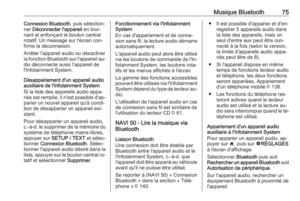 75
75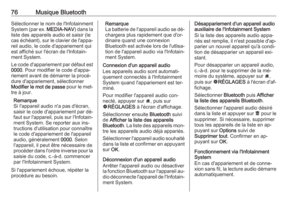 76
76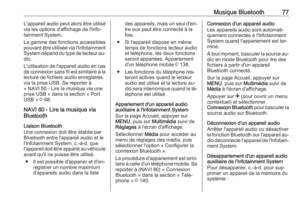 77
77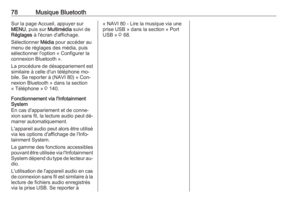 78
78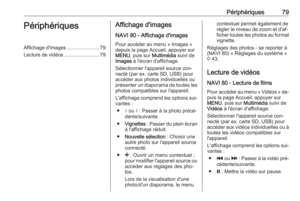 79
79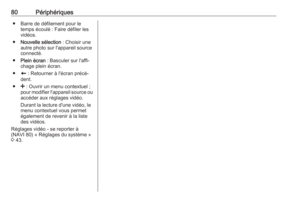 80
80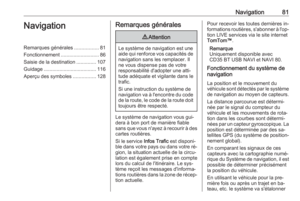 81
81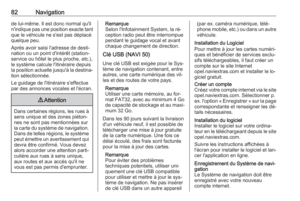 82
82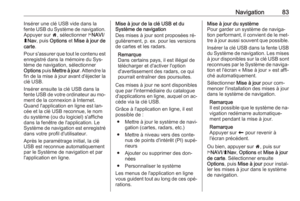 83
83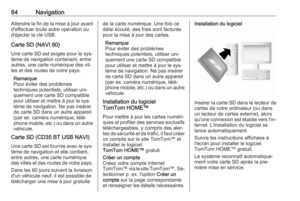 84
84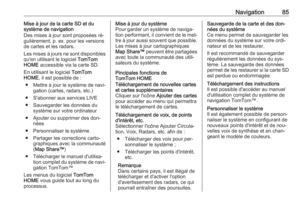 85
85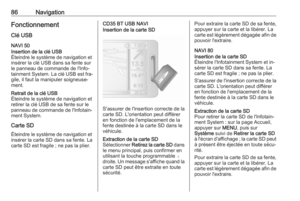 86
86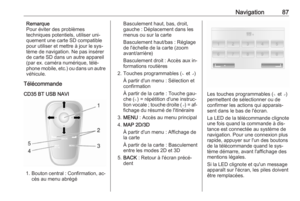 87
87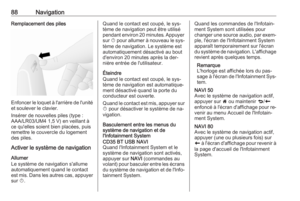 88
88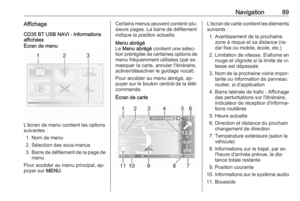 89
89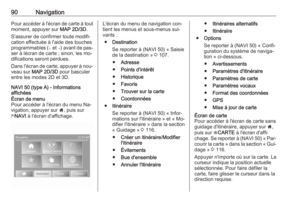 90
90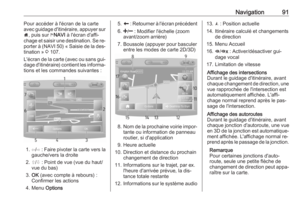 91
91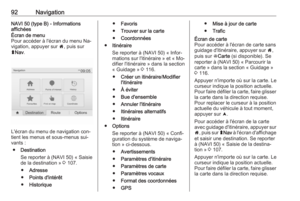 92
92 93
93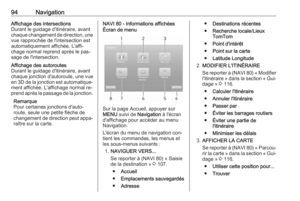 94
94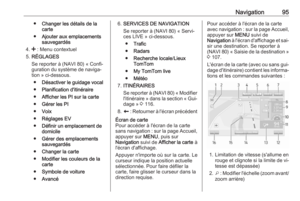 95
95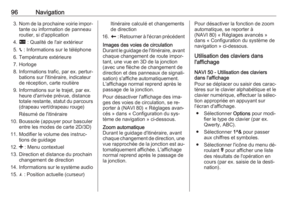 96
96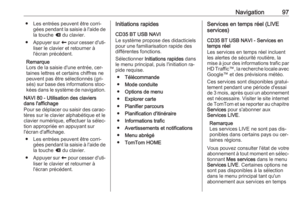 97
97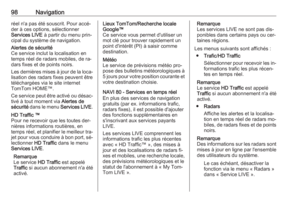 98
98 99
99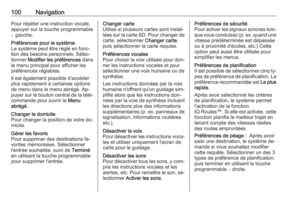 100
100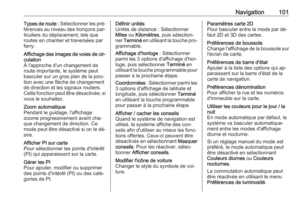 101
101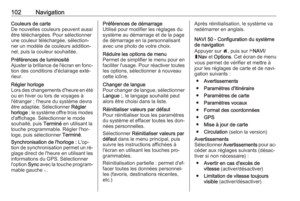 102
102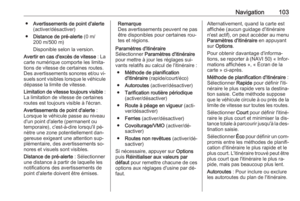 103
103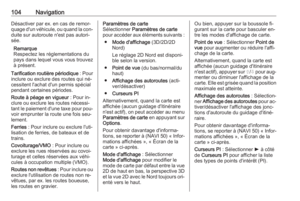 104
104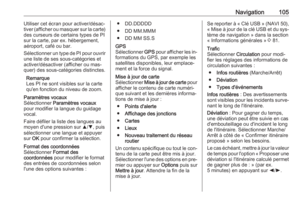 105
105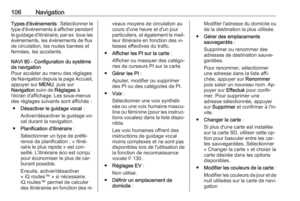 106
106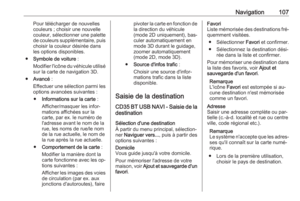 107
107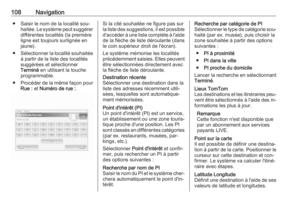 108
108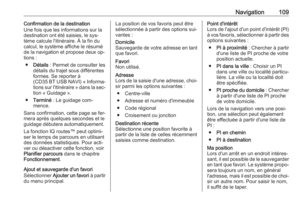 109
109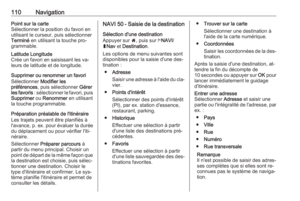 110
110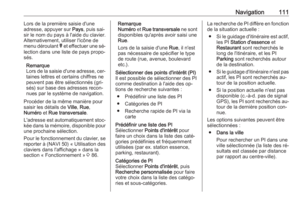 111
111 112
112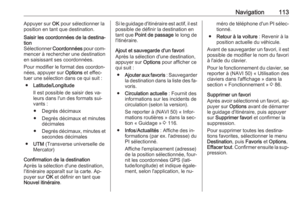 113
113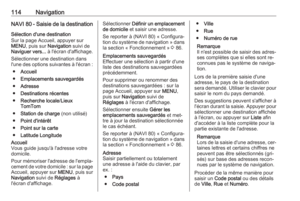 114
114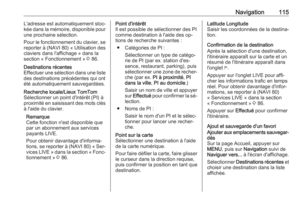 115
115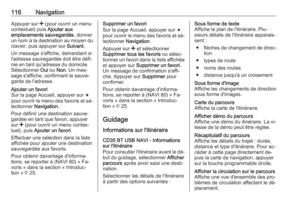 116
116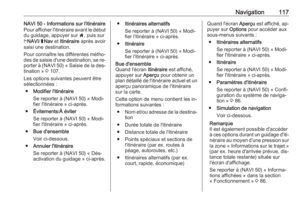 117
117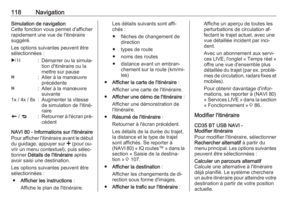 118
118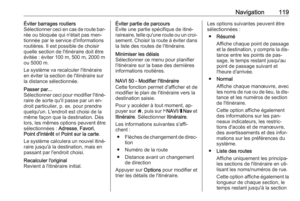 119
119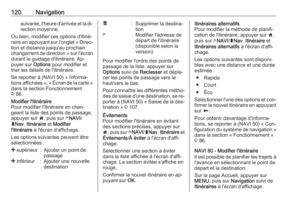 120
120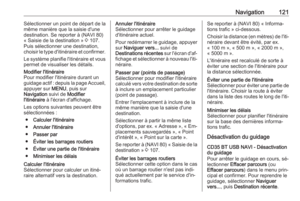 121
121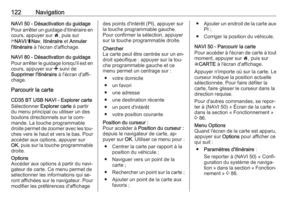 122
122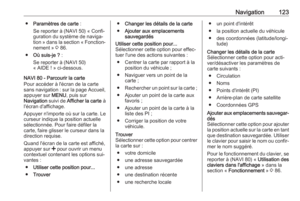 123
123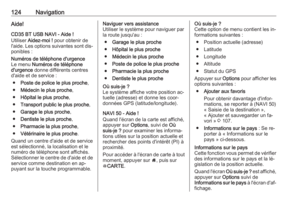 124
124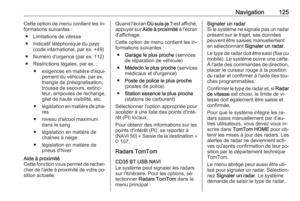 125
125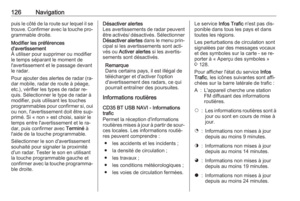 126
126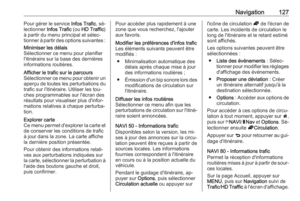 127
127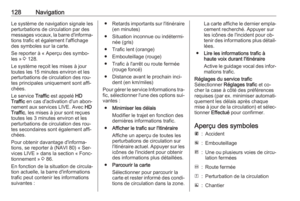 128
128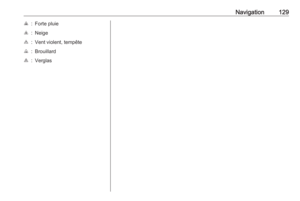 129
129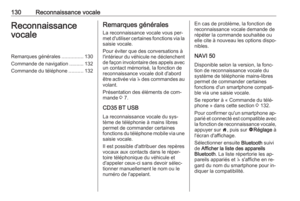 130
130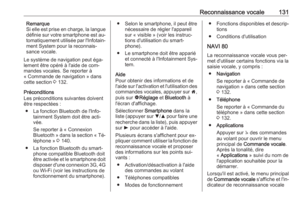 131
131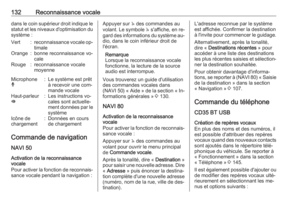 132
132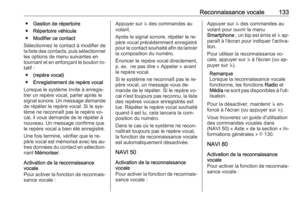 133
133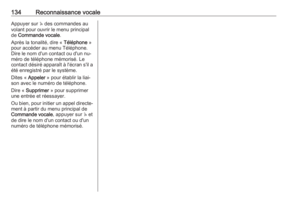 134
134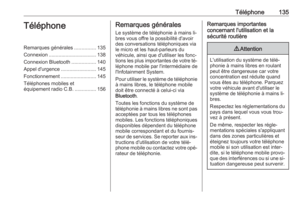 135
135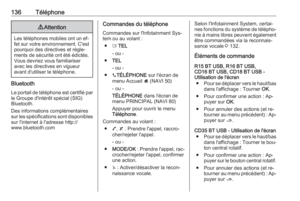 136
136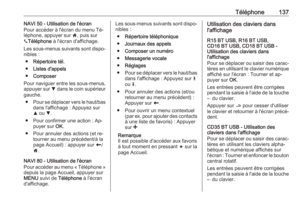 137
137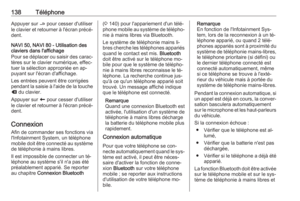 138
138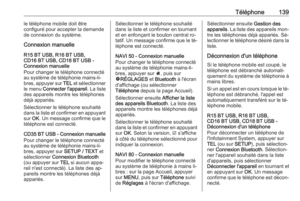 139
139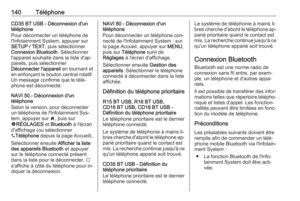 140
140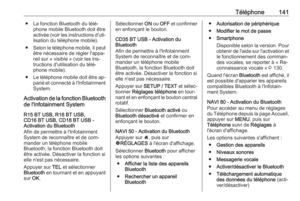 141
141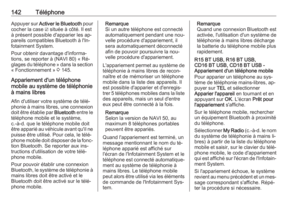 142
142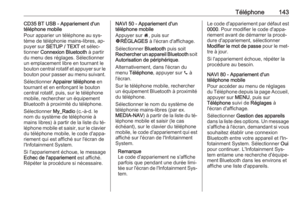 143
143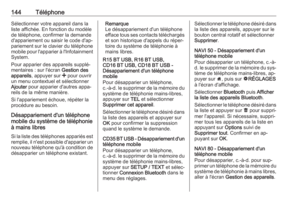 144
144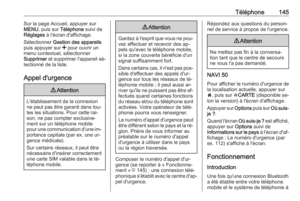 145
145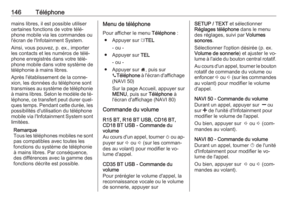 146
146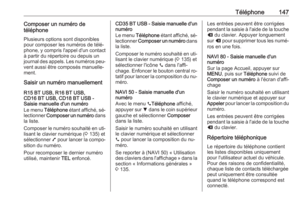 147
147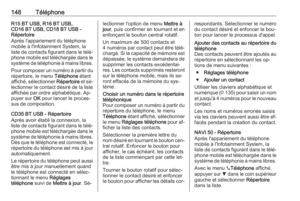 148
148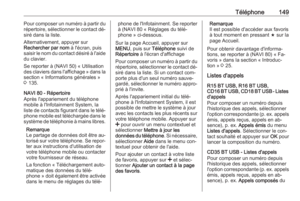 149
149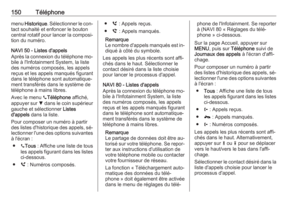 150
150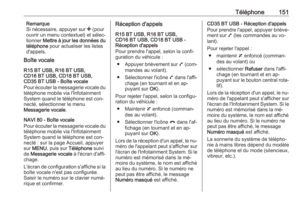 151
151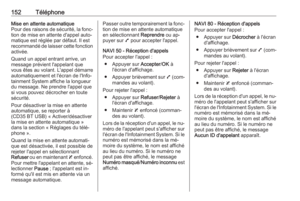 152
152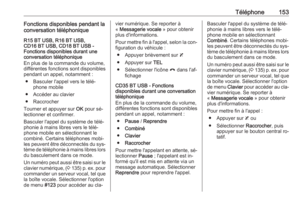 153
153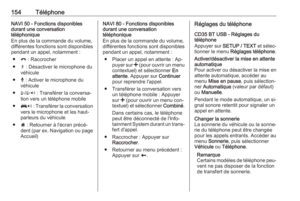 154
154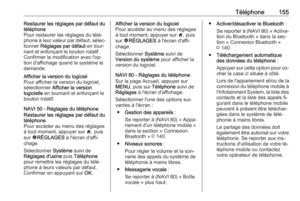 155
155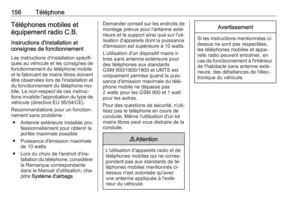 156
156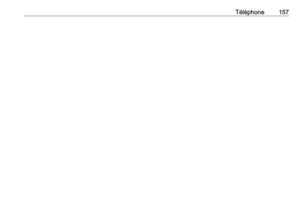 157
157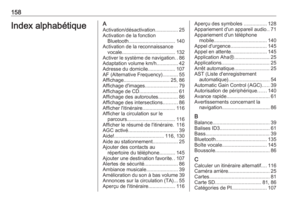 158
158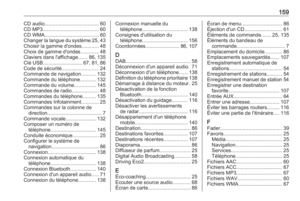 159
159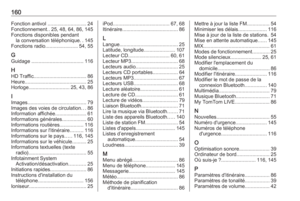 160
160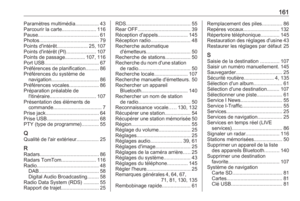 161
161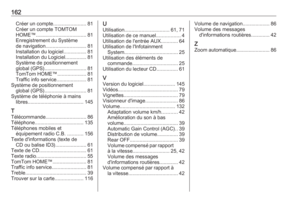 162
162






